 Tutorial perisian
Tutorial perisian
 Perisian komputer
Perisian komputer
 Langkah terperinci untuk mereka bentuk segi tiga dalam CorelDraw X4
Langkah terperinci untuk mereka bentuk segi tiga dalam CorelDraw X4
Langkah terperinci untuk mereka bentuk segi tiga dalam CorelDraw X4
Segitiga ialah bentuk biasa semasa proses reka bentuk, tetapi menciptanya dalam CorelDraw X4 mungkin tidak mudah. Editor PHP Xiaoxin akan menunjukkan kepada anda proses langkah demi langkah membina segitiga dalam CorelDraw X4. Ikut langkah dalam artikel ini dan anda akan belajar cara melukis segi tiga tepat dengan mudah dan cepat.
Kita perlu membuka perisian Adobe Photoshop dahulu, buat lapisan baharu 800*800, warna latar belakang kelabu muda dan hitam, dan lukis kecerunan linear, seperti yang ditunjukkan dalam gambar
Sesetengah rakan menggunakan perisian coreldraw x4 , saya ingin membuat segitiga Adakah sesiapa di sini tahu cara membuatnya? Artikel yang dibawakan kepada anda di bawah adalah pengenalan kepada kaedah operasi mencipta segitiga dalam CorelDraw X4.
Kaedah pertama:
Kami memilih "Rectangle Tool" pada bar alat kiri cdr, dan kemudian melukis segi empat tepat dalam tetingkap lukisan, seperti yang ditunjukkan dalam gambar.
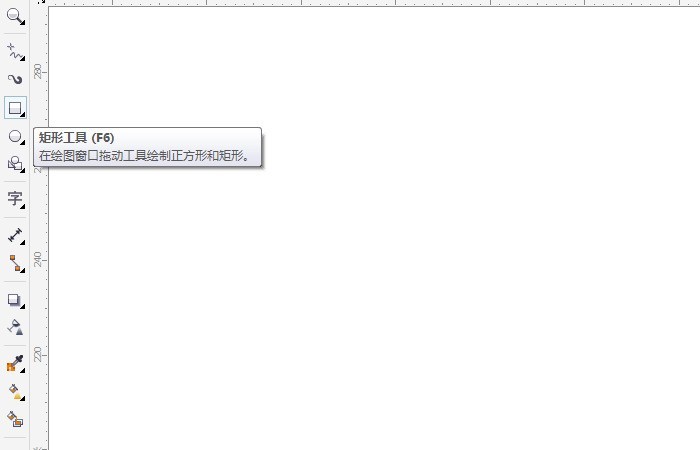
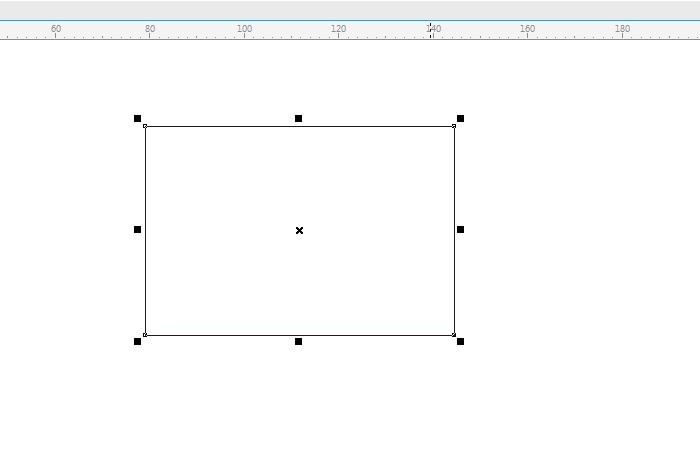
Selepas melukis, kami klik alat "Tukar ke Lengkung" (kunci pintasan ialah ctrl+q), seperti yang ditunjukkan dalam gambar.
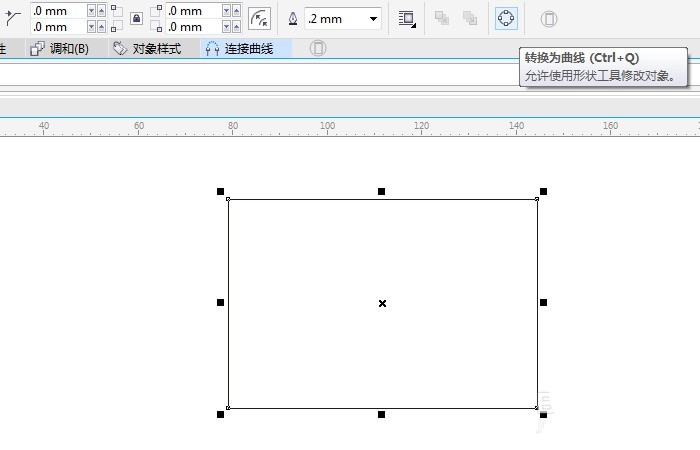
Kemudian kita klik alat bentuk (kekunci pintasan ialah F10) dan klik pada nod segi empat tepat untuk memadamnya, seperti yang ditunjukkan dalam gambar.
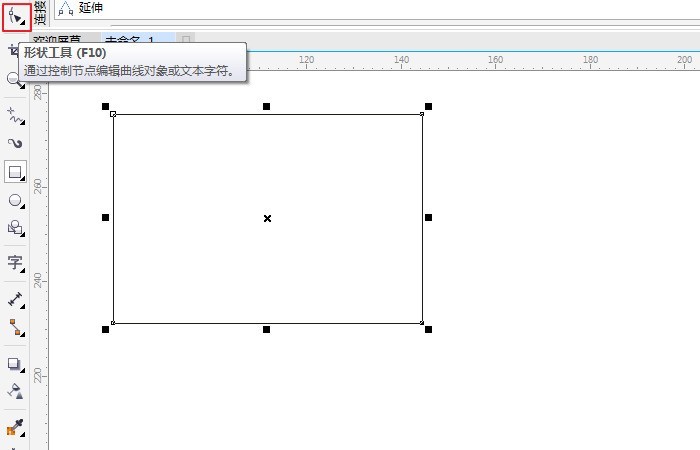
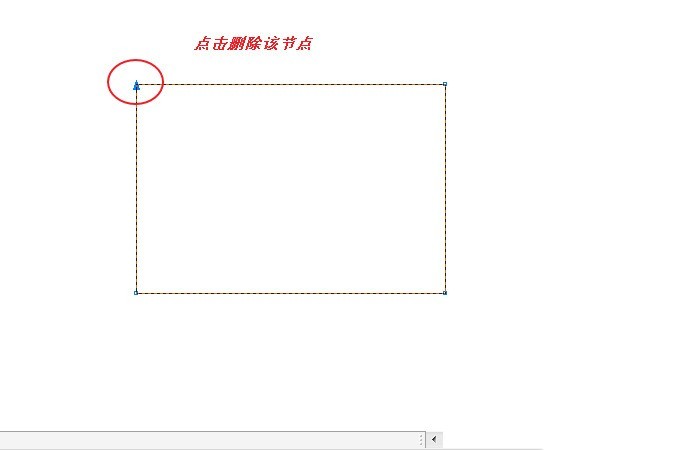
Selepas dipadam, kita mendapat segi tiga tepat, seperti yang ditunjukkan dalam gambar.
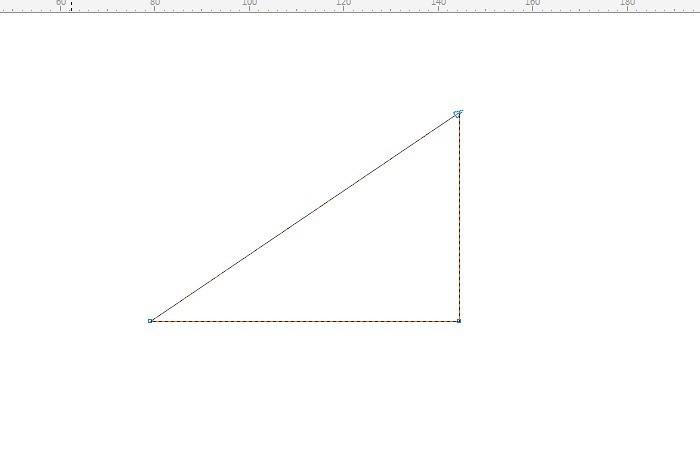
Kaedah kedua:
Kami memilih "Bentuk Asas" dalam bar alat, seperti yang ditunjukkan dalam gambar.
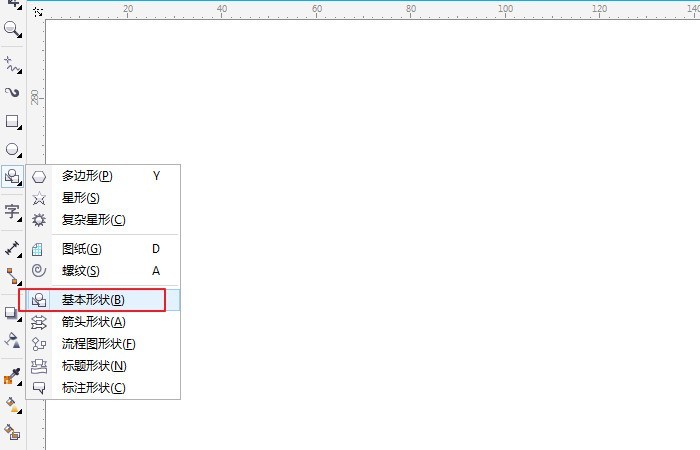
Kemudian kita pilih bentuk "Segitiga" dan tahan kekunci ctrl dalam tetingkap lukisan untuk melukis segi tiga sama kaki, seperti yang ditunjukkan dalam gambar.
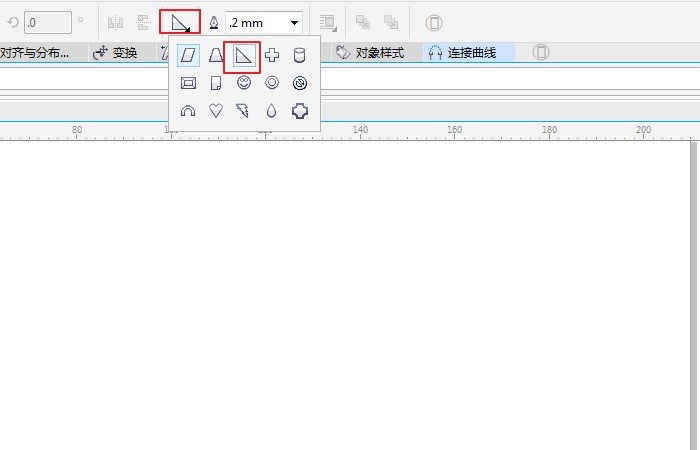
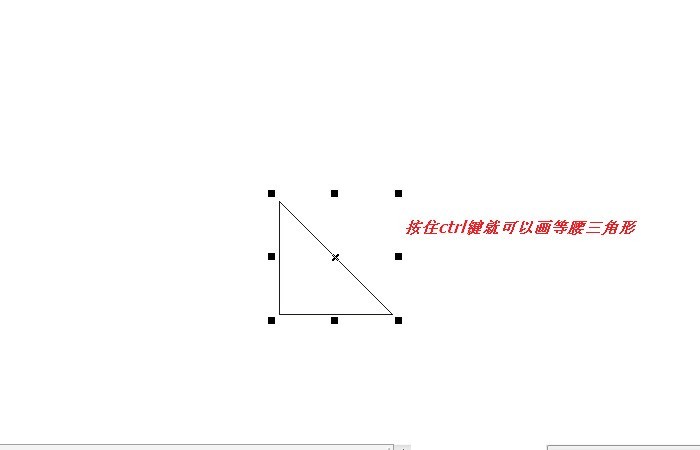
Akhirnya kita boleh isi segitiga dengan warna, inikan pula kita isi dengan warna hijau, seperti dalam gambar.
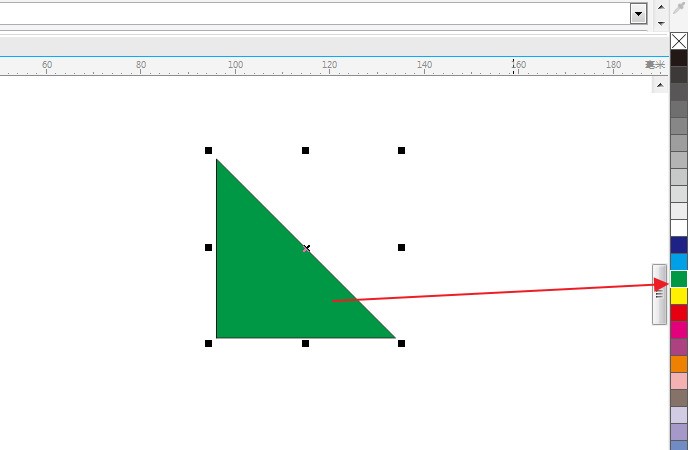
Mengikut pengenalan di atas kepada kaedah operasi mencipta segitiga dalam CorelDraw X4, anda sepatutnya telah mempelajarinya!
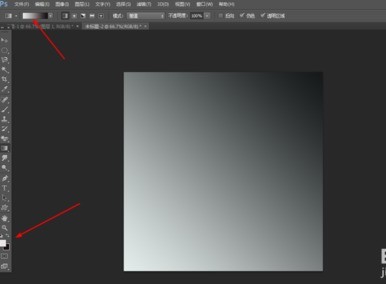
Kemudian tambahkan awan berlapis dalam penapis, dan kemudian ctrl+f, 10 kali, seperti yang ditunjukkan dalam gambar
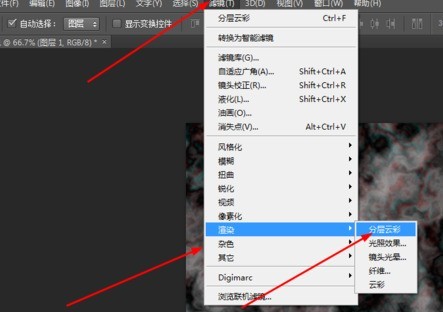
Seterusnya kita salin dua lapisan pada lapisan asal, iaitu lapisan 1.2 , tambah gelombang dalam penapis lapisan 1, seperti yang ditunjukkan dalam gambar
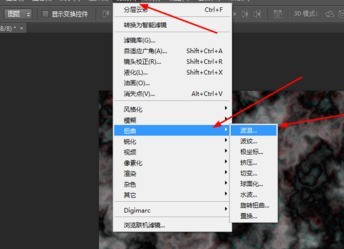
Pada masa ini, dalam lapisan 2, tekan ctrl+f 4 atau 5 kali, kemudian tukar mod lapisan untuk cerah, dan kemudian gabungkan semua lapisan,
Kami tekan ctrl +u sekali lagi untuk melaraskan rona dan ketepuan, seperti yang ditunjukkan dalam gambar
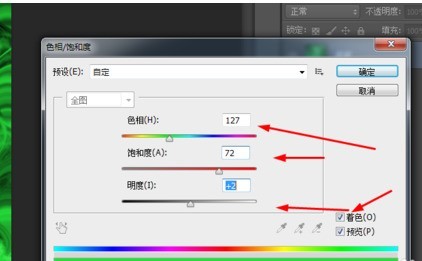
Kemudian buat salinan lapisan asal, kemudian tambah herotan putaran pada penapis, dan kemudian tukar lapisan Tukar mod untuk cerah, dan kemudian gabungkan semua lapisan, seperti yang ditunjukkan dalam gambar
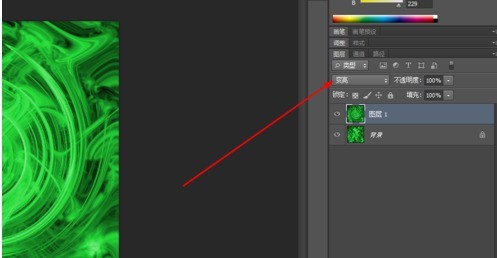
Salin salah satu lapisan asal, dan kemudian tambahkan halftone warna dalam penapis, seperti yang ditunjukkan dalam gambar
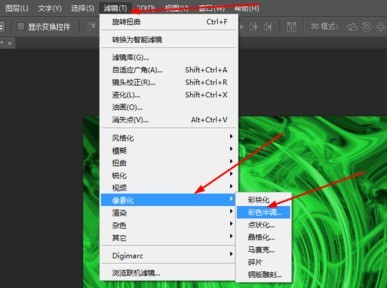
Kemudian dalam penapis Tambah koordinat kutub pada cermin, seperti yang ditunjukkan dalam gambar
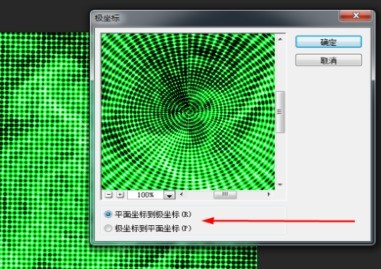
Langkah terakhir ialah menambah radial blur pada penapis, seperti yang ditunjukkan dalam gambar
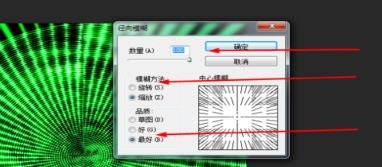
Kemudian tukar mod lapisan kepada Soft Light, dan itu sahaja
Atas ialah kandungan terperinci Langkah terperinci untuk mereka bentuk segi tiga dalam CorelDraw X4. Untuk maklumat lanjut, sila ikut artikel berkaitan lain di laman web China PHP!

Alat AI Hot

Undresser.AI Undress
Apl berkuasa AI untuk mencipta foto bogel yang realistik

AI Clothes Remover
Alat AI dalam talian untuk mengeluarkan pakaian daripada foto.

Undress AI Tool
Gambar buka pakaian secara percuma

Clothoff.io
Penyingkiran pakaian AI

AI Hentai Generator
Menjana ai hentai secara percuma.

Artikel Panas

Alat panas

Notepad++7.3.1
Editor kod yang mudah digunakan dan percuma

SublimeText3 versi Cina
Versi Cina, sangat mudah digunakan

Hantar Studio 13.0.1
Persekitaran pembangunan bersepadu PHP yang berkuasa

Dreamweaver CS6
Alat pembangunan web visual

SublimeText3 versi Mac
Perisian penyuntingan kod peringkat Tuhan (SublimeText3)

Topik panas
 1375
1375
 52
52
 Mengapa memuat turun stim begitu perlahan
Mar 11, 2025 pm 07:36 PM
Mengapa memuat turun stim begitu perlahan
Mar 11, 2025 pm 07:36 PM
Muat turun stim perlahan berasal dari pelbagai faktor: kesesakan rangkaian (rumah atau ISP), isu pelayan stim/permainan, jalur lebar terhad, latency tinggi, dan batasan perkakasan komputer. Penyelesaian Masalah melibatkan memeriksa kelajuan internet, mengoptimumkan stim settin
 Cara Unlink Rockstar Akaun dari Steam
Mar 11, 2025 pm 07:39 PM
Cara Unlink Rockstar Akaun dari Steam
Mar 11, 2025 pm 07:39 PM
Artikel ini menerangkan bagaimana untuk menghilangkan akaun Rockstar Games Social Club dari Steam. Proses ini melibatkan penggunaan peluncur permainan rockstar untuk menguruskan akaun yang dipautkan, mengeluarkan sambungan stim tanpa memberi kesan kepada kemajuan permainan atau purc stim masa depan
![[Terbukti] Kesalahan Steam E87 Betulkan: Dapatkan permainan lagi dalam beberapa minit!](https://img.php.cn/upload/article/202503/18/2025031817560457401.jpg?x-oss-process=image/resize,m_fill,h_207,w_330) [Terbukti] Kesalahan Steam E87 Betulkan: Dapatkan permainan lagi dalam beberapa minit!
Mar 18, 2025 pm 05:56 PM
[Terbukti] Kesalahan Steam E87 Betulkan: Dapatkan permainan lagi dalam beberapa minit!
Mar 18, 2025 pm 05:56 PM
Artikel membincangkan penyebab ralat stim E87, termasuk isu rangkaian, perisian keselamatan, masalah pelayan, pelanggan yang sudah lapuk, dan fail yang rosak. Menawarkan strategi pencegahan dan penyelesaian. [159 aksara]
 Ralat Steam E87: Apa itu & amp; Cara memperbaikinya
Mar 18, 2025 pm 05:51 PM
Ralat Steam E87: Apa itu & amp; Cara memperbaikinya
Mar 18, 2025 pm 05:51 PM
Ralat Steam E87 berlaku semasa kemas kini klien Steam atau dilancarkan kerana masalah sambungan. Betulkan dengan memulakan semula peranti, memeriksa status pelayan, menukar DNS, melumpuhkan perisian keselamatan, membersihkan cache, atau memasang semula stim.
 Cara Memperbaiki Kod Ralat Steam E87: Panduan Ultimate
Mar 18, 2025 pm 05:51 PM
Cara Memperbaiki Kod Ralat Steam E87: Panduan Ultimate
Mar 18, 2025 pm 05:51 PM
Artikel membincangkan penetapan kod ralat stim E87, yang disebabkan oleh isu rangkaian, fail rasuah, atau masalah pelanggan. Menyediakan langkah -langkah penyelesaian masalah dan petua pencegahan.
 Mudah membetulkan: Ralat Steam E87 dijelaskan & amp; Diselesaikan
Mar 18, 2025 pm 05:53 PM
Mudah membetulkan: Ralat Steam E87 dijelaskan & amp; Diselesaikan
Mar 18, 2025 pm 05:53 PM
Ralat Steam E87, yang disebabkan oleh isu sambungan, boleh diperbaiki tanpa memasang semula dengan memulakan semula, memeriksa internet, dan membersihkan cache. Melaraskan tetapan stim membantu mencegah kejadian masa depan.
 Ralat Steam E87: Mengapa ia berlaku & amp; 5 cara untuk memperbaikinya
Mar 18, 2025 pm 05:55 PM
Ralat Steam E87: Mengapa ia berlaku & amp; 5 cara untuk memperbaikinya
Mar 18, 2025 pm 05:55 PM
Ralat Steam E87 mengganggu permainan pada stim kerana masalah sambungan. Artikel ini membincangkan sebab -sebab seperti internet dan pelayan yang tidak stabil, dan menawarkan pembetulan seperti memulakan semula stim dan menyemak kemas kini.
 Cara Menambah Nombor Halaman Dalam Dokumen Google
Mar 14, 2025 pm 02:57 PM
Cara Menambah Nombor Halaman Dalam Dokumen Google
Mar 14, 2025 pm 02:57 PM
Butir artikel bagaimana untuk menambah, menyesuaikan, mulakan dari halaman tertentu, dan mengalih keluar nombor halaman dalam Google Docs menggunakan arahan langkah demi langkah.



